“Của bền tại người”, câu tục ngữ này cũng đúng với máy tính. Bạn có bao giờ tò mò về “nội công” của cỗ máy bạn đang sử dụng? Liệu nó có đủ sức mạnh để chiến game đỉnh cao hay “lực bất tòng tâm” khi bạn phải giải quyết công việc? Bài viết này sẽ giúp bạn tìm hiểu cách kiểm tra thông số máy tính một cách đơn giản và hiệu quả, giúp bạn hiểu rõ hơn về “nội công” của “chiến mã” của mình.
Kiểm Tra Thông Số Máy Tính: Nắm Bắt “Nội Công” Của “Chiến Mã”
Nắm rõ thông số máy tính, giống như “biết người biết ta”, giúp bạn đưa ra quyết định sáng suốt khi nâng cấp hoặc sửa chữa. Nếu bạn là người yêu thích game, việc nắm rõ thông số máy tính sẽ giúp bạn chọn được “chiến mã” phù hợp để “cày cuốc” hết mình. Hay nếu bạn thường xuyên làm việc với các phần mềm đồ họa nặng, việc kiểm tra thông số sẽ giúp bạn “chẩn đoán” xem máy tính có đủ sức mạnh để “gánh” hay không.
Kiểm Tra Thông Số Máy Tính Bằng Cách Sử Dụng “Task Manager”
“Task Manager”, một công cụ quen thuộc của Windows, là “vũ khí bí mật” giúp bạn “soi” rõ thông số của “chiến mã”. Bạn có thể mở “Task Manager” bằng cách nhấn tổ hợp phím Ctrl + Shift + Esc hoặc click chuột phải vào thanh taskbar và chọn “Task Manager”.
Bước 1: Trong cửa sổ “Task Manager”, bạn chuyển sang tab “Performance”.
Bước 2: Tại đây, bạn sẽ thấy thông tin chi tiết về CPU, RAM, đĩa cứng, card đồ họa. Hãy click vào mỗi mục để xem thông tin chi tiết hơn.
Bước 3: Bạn có thể tìm hiểu về “nghĩa lý” của từng thông số bằng cách tìm kiếm trên Google hoặc tham khảo các trang web uy tín về máy tính. Ví dụ, bạn có thể search “CPU Intel Core i7 12700K” để biết thêm thông tin về dòng CPU này.
Sử Dụng Các Phần Mềm Kiểm Tra Thông Số Máy Tính
Ngoài “Task Manager”, bạn có thể sử dụng thêm các phần mềm chuyên dụng để kiểm tra thông số máy tính một cách chi tiết hơn. Dưới đây là một số phần mềm phổ biến:
- CPU-Z: Đây là phần mềm miễn phí, “cung cấp” đầy đủ thông tin về CPU, mainboard, RAM, card đồ họa.
- GPU-Z: “Cung cấp” thông tin chi tiết về card đồ họa, giúp bạn nắm rõ “sức mạnh” “chiến mã” khi “chiến game”.
- CrystalDiskInfo: “soi” rõ tình trạng của đĩa cứng, giúp bạn “chẩn đoán” xem “nội công” của ổ cứng có bị “suy yếu” hay không.
Lưu Ý Khi Kiểm Tra Thông Số Máy Tính
- Nắm rõ mục đích sử dụng máy tính: “Chiến mã” của bạn được sinh ra để “chiến game”, “chinh chiến” phần mềm đồ họa hay “lướt web” mượt mà? Tùy vào mục đích sử dụng mà bạn sẽ cần chú ý đến các thông số phù hợp.
- Tham khảo các bài viết, diễn đàn: “Học hỏi” kinh nghiệm của “cao thủ” là một cách hiệu quả để “tiếp thu” thêm kiến thức về thông số máy tính.
- Không “sợ hãi” các thuật ngữ chuyên ngành: “Học hỏi” các thuật ngữ “vũ trụ” máy tính “không phải là chuyện dễ”, nhưng “cố gắng” nắm vững “ý nghĩa” của chúng “sẽ giúp” bạn “tiếp cận” thông tin “chính xác” hơn.
Câu Chuyện Về “Nội Công” Của “Chiến Mã”
Có một anh chàng tên là Minh, “mê” game “như điếu đổ”, luôn “mong muốn” có một “chiến mã” mạnh mẽ để “cày cuốc” hết mình. Minh đã “tìm hiểu” rất nhiều “thông tin” về cấu hình máy tính, nhưng “vẫn chưa” thực sự “nắm vững” các thông số. Một lần, Minh “bị” bắt gặp một “game thủ” già dặn kinh nghiệm, anh “tò mò” hỏi về “nội công” của “chiến mã”. Người “game thủ” già “chia sẻ” với Minh: “Con muốn “chiến game” mượt mà “thì” phải “nắm rõ” các thông số máy tính, giống như “võ sĩ” phải “biết rõ” điểm mạnh, điểm yếu của “bản thân” vậy.” Minh “nghe lời” của người “game thủ” già, “nghiêm túc” tìm hiểu và “áp dụng” những kiến thức “đã học”, kết quả “rất bất ngờ”, “chiến mã” của Minh “cày cuốc” game “mượt mà” hơn bao giờ hết.
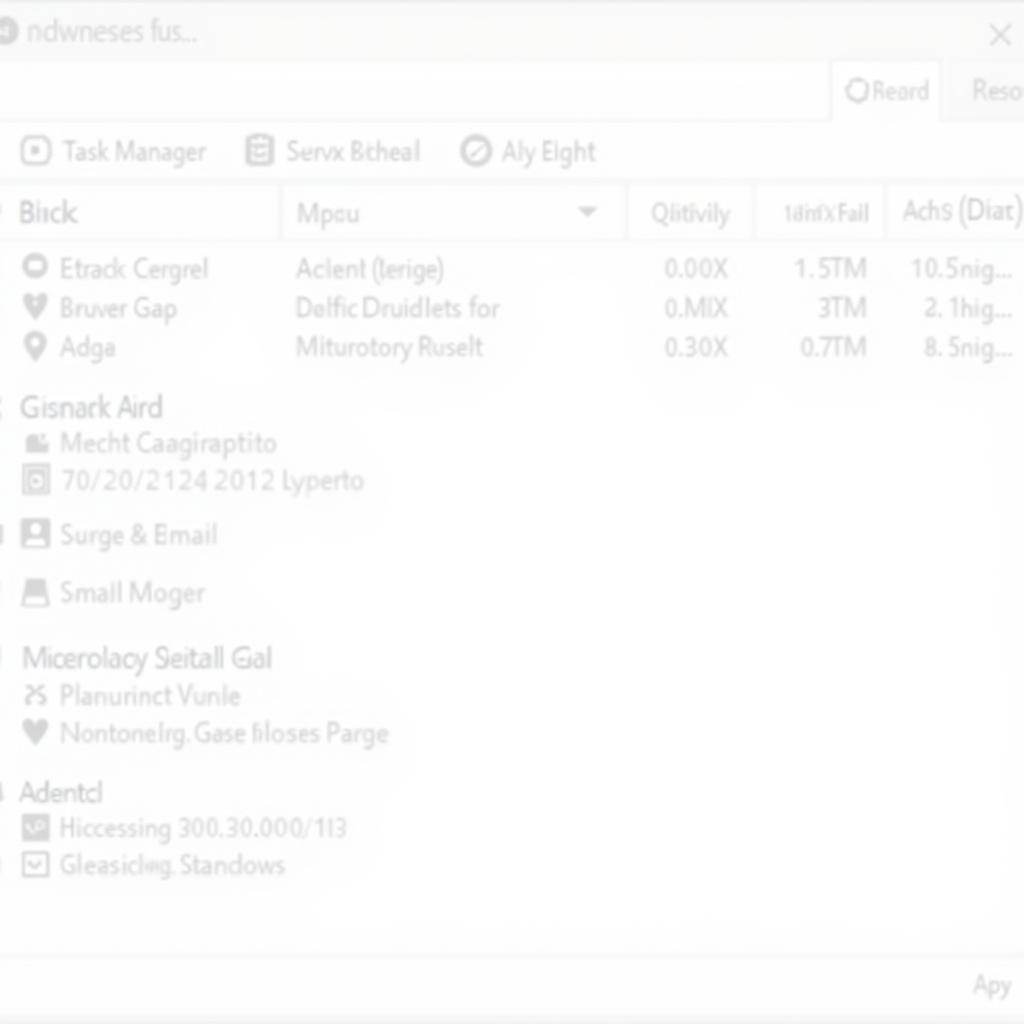 Cách kiểm tra thông số máy tính bằng Task Manager
Cách kiểm tra thông số máy tính bằng Task Manager
Lời Kết
Kiểm tra thông số máy tính “không chỉ” là “việc làm” cần thiết “cho” người “yêu thích” game, mà “còn” là “bước đầu tiên” giúp bạn “hiểu rõ” “nội công” của “chiến mã” mình. Hãy “tìm hiểu” và “nắm vững” những kiến thức “cần thiết” để “chinh phục” thế giới “công nghệ” một cách “thuần thục” nhé!
Bạn có bất kỳ câu hỏi nào về cách kiểm tra thông số máy tính? Hãy để lại bình luận bên dưới, chúng tôi “sẵn sàng” giúp đỡ bạn!
Lưu ý: Nội dung bài viết “chỉ mang” tính “tham khảo”, không “có” mục đích “khuyến khích” hoạt động “phi pháp” hay “mê tín dị đoan”.